
Reparo de fotos com IA
Repare suas fotos, melhore a qualidade e restaure momentos preciosos com uma solução baseada em IA.
18/01/2022 • Arquivado para: Backup de dados • Soluções comprovadas
Com a evolução da tecnologia, encontramos uma série de desenvolvimentos a cada dia que passa e o SSD ou Solid State Drive é conhecido por ser o tipo mais recente de dispositivo de armazenamento disponível no mercado ele é muito mais rápido, seguro e confiável em comparação com o HDD existente, essa é a razão pela qual as pessoas têm substituído os seus discos rígidos convencionais por SSDs, este artigo discute alguns detalhes importantes sobre os requisitos e um guia passo a passo para ajudá-lo a migrar o Windows 8 para o SSD.
Antes de migrar o seu sistema operacional Windows 8 para o novo SSD você precisa cuidar de algumas coisas, alguns detalhes úteis a esse respeito e eles são discutidos abaixo para a sua compreensão.
O UBackit é um software para backup, restauração e clonagem dos dados de última geração, projetado para cuidar de todas as tarefas relacionadas à partição que você possa encontrar, se você está ansioso para migrar o Windows 8 para um novo dispositivo SSD e usar este aplicativo pode ser uma boa opção.
Se você deseja migrar o Windows 8 para o SSD você deverá seguir o tutorial abaixo, que contém o guia passo a passo para este processo.
Migre o Windows 8 do HDD para o SSD
Passo 1 Baixe e instale o Wondershare UBackit no seu computador, assim que terminar inicie o aplicativo, põe o mouse em "Crie um Novo" e clique em "Backup de disco" que se aparece.
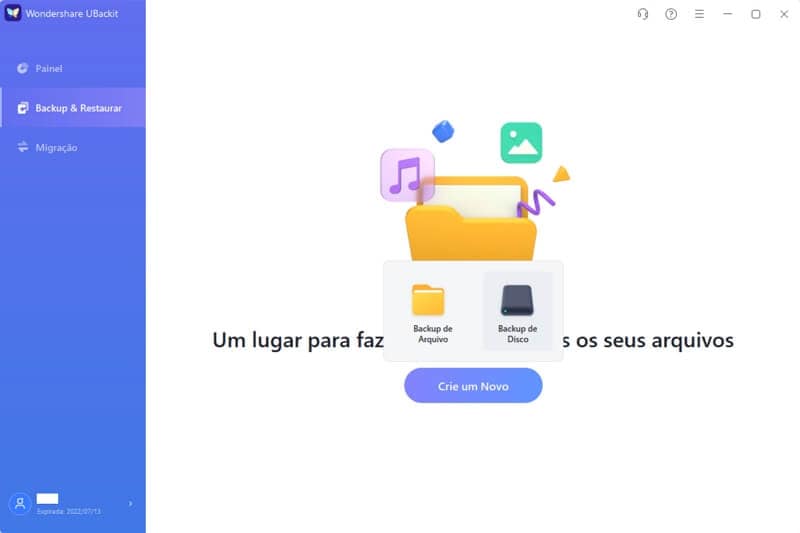
Passo 2 Cada disco rígido será reconhecido e exibido pelo programa, selecione o disco de origem que deseja clonar e clique no botão "Selecionar".
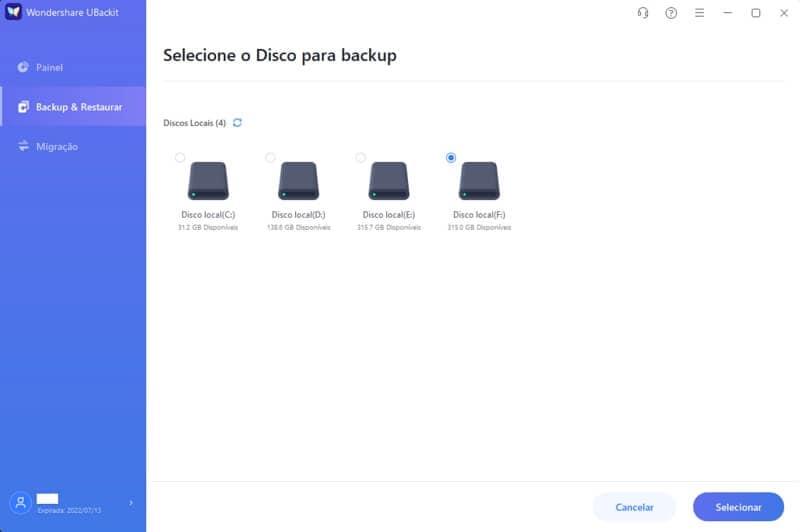
Passo 3 Quando você chegar à janela subsequente escolha o SSD como o disco de destino e clique no botão "Fazer Backup", as partições no disco de destino serão sobrescritas ou excluídas, portanto recomenda-se fazer o Backup das Partições.
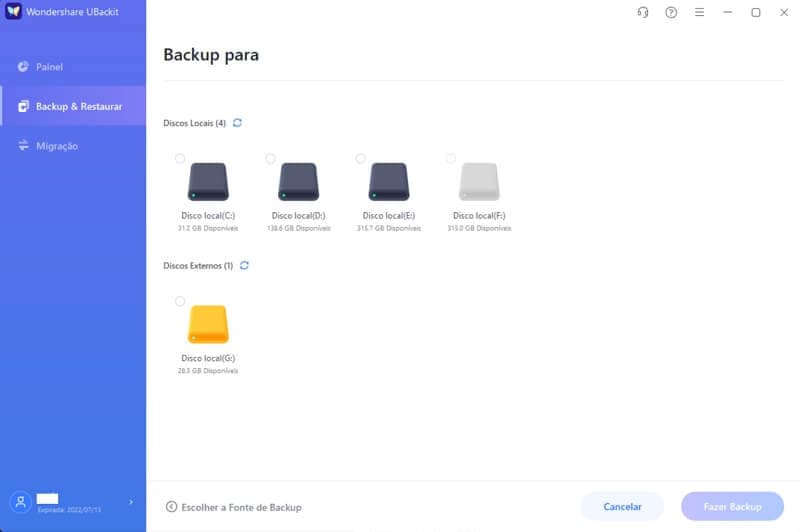
Passo 4 E depois, comecerá o backup.
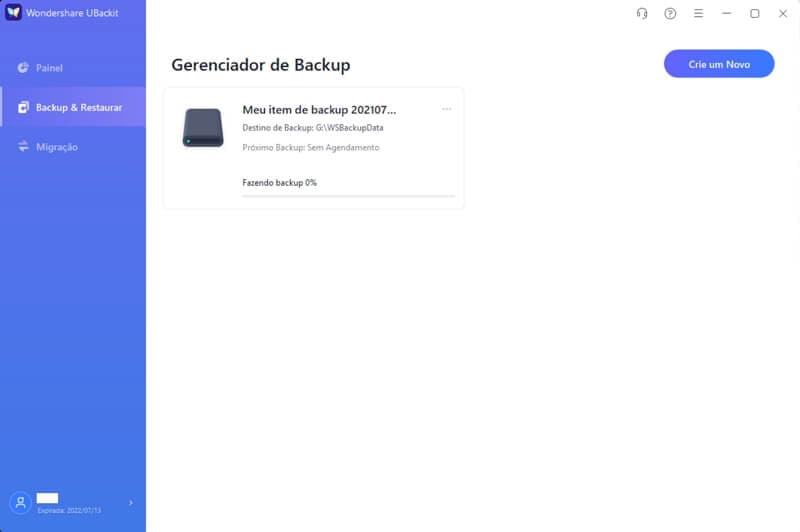
Nota: No caso de você estar migrando o seu sistema operacional entre discos GPT e MBR, você precisa inserir as configurações da BIOS e alterar as configurações básicas da inicialização também.
Para resumir tudo é certo afirmar que migrar o seu Windows 8 para uma unidade SSD sempre é muito útil, pois o SSD é muito mais rápido, mais seguro e mais confiável em comparação com o HDD e todos os passos envolvidos no processo de migração devem ser seguidos exatamente como estão listadas no tutorial acima.

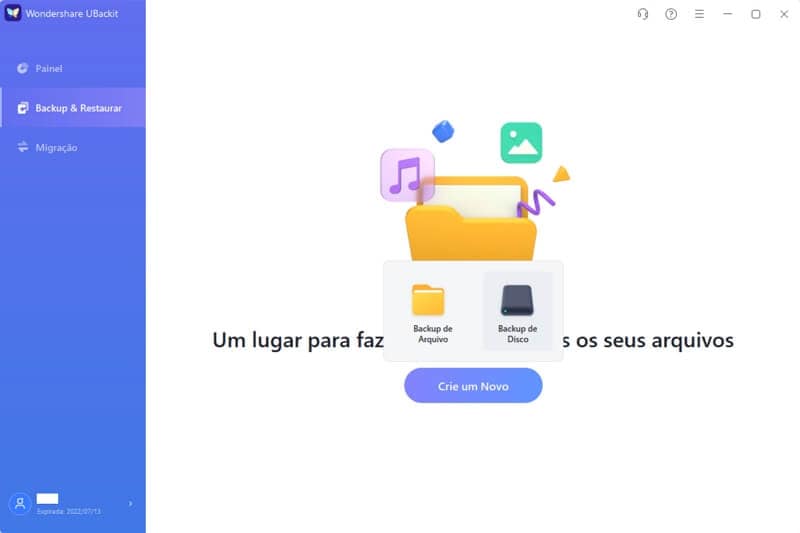
Luís Santos
chief Editor